Unde este timpul în captura Wireshark?
Să deschidem o captură salvată pentru a înțelege opțiunea de timp din Wireshark. Acum putem vedea mai jos captura de ecran că a doua coloană este o coloană legată de timp.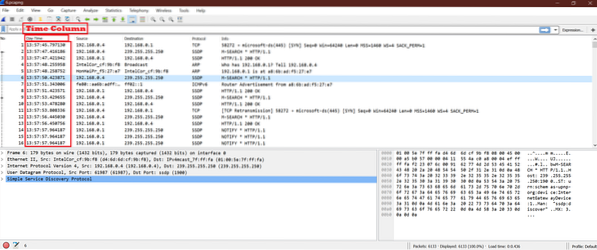
Unde este „Format de afișare a timpului” în captura Wireshark?
Acum putem verifica ce este „Format de afișare a timpului” în Wireshark.
Accesați Vizualizare-> Format afișare oră. Iată rezultatul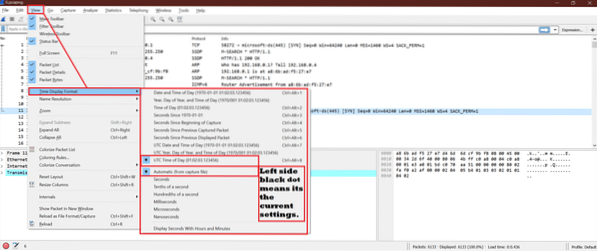
Înțelesul fiecărei opțiuni:
Pentru a înțelege acest lucru, vom selecta o opțiune și vom vedea efectul asupra capturii Wireshark. Să etichetăm fiecare opțiune cu un număr pentru înțelegere ușoară.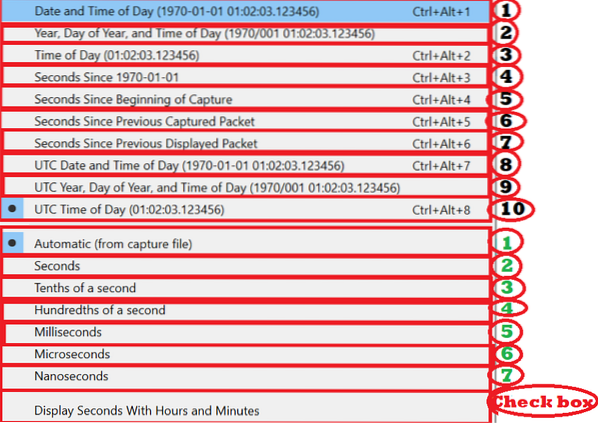
După cum vedem, există două secțiuni
Primele 1 până la 10 opțiuni sunt pentru formatul de afișare a orei, iar următoarele 1 până la 7 opțiuni sunt pentru unitatea de timp.
Să păstrăm următoarea opțiune 1 (Vezi mai jos captura de ecran)
constant și faceți modificări pentru primele 1-10 opțiuni.
Opțiunea 1:

Acum vom vedea data și ora pentru fiecare pachet de Wireshark. Iată ecranul de ieșire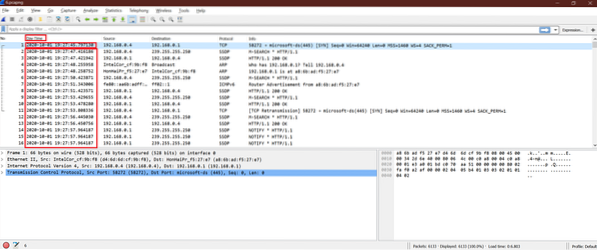
Opțiunea 2:

Acum vom vedea anul, ziua anului și ora zilei. Iată ecranul de ieșire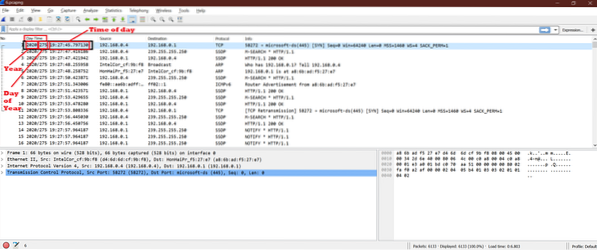
Opțiunea 3:

După selectarea acestei opțiuni, putem vedea doar ora zilei. Nu este afișat niciun an.
Vedeți captura de ecran de mai jos.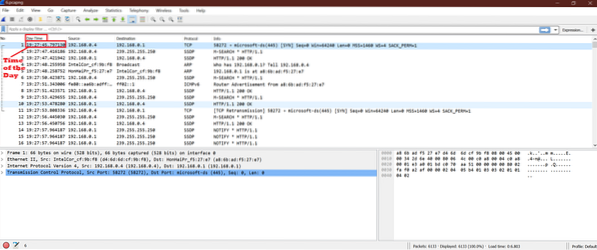
Opțiunea 4:

Această opțiune activează timpul în a doua în stilul Epoch Time. Iată captura de ecran.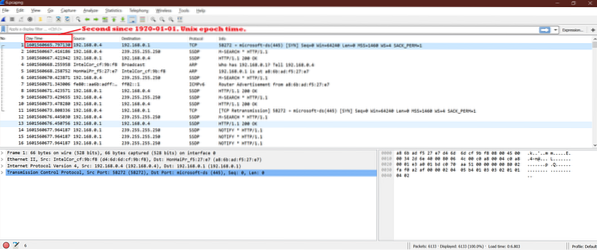
Opțiunea 5:

După selectarea acestei opțiuni, vom vedea că primul pachet de timp capturat este setat la 0.00 secunde și după câte secunde a fost capturat următorul pachet. Deci vom vedea că timpul va crește.
Vedeți captura de ecran de mai jos.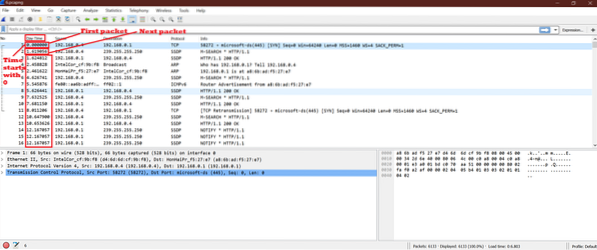
Opțiunea 6:

Aceasta arată ora pentru fiecare pachet cu referire la pachetul de captură anterior. Deci vom vedea timpul ca „Delta timpului din cadrul capturat anterior” a doua pentru pachetul curent.
Vedeți captura de ecran de mai jos.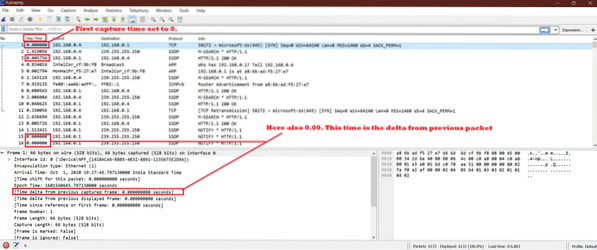
Opțiunea 7:

Această opțiune arată ora ca „Deltă de timp din cadrul afișat anterior”, secundă pentru pachetul curent. De fapt, „opțiunea 6” și „opțiunea 7” sunt aceleași pentru maximum de ori. De aceea nu vedem nicio diferență.
Vedeți captura de ecran de mai jos.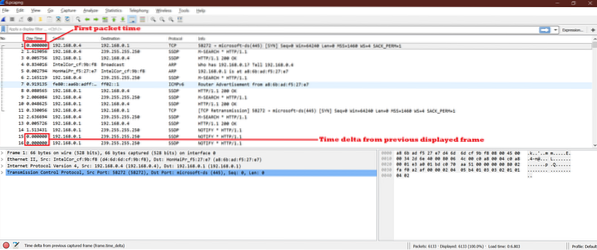
Opțiunea 8:

Aceasta arată ora ca UTC [Ora universală coordonată] Data și ora zilei. Această opțiune este aproape aceeași cu „opțiunea 1”, dar ora din zi este diferită.
Vedeți captura de ecran de mai jos.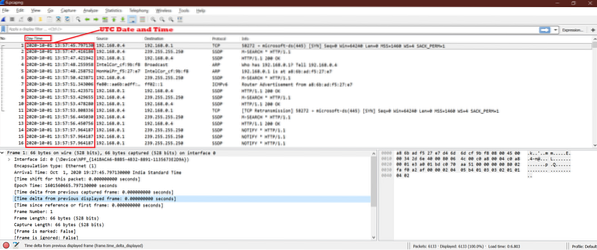
Opțiunea 9:

Acum vom vedea anul UTC, ziua anului și ora zilei.
Iată ecranul de ieșire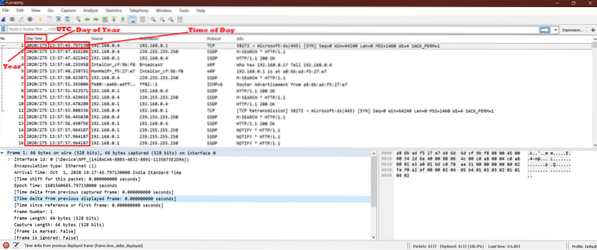
Opțiunea 10:

După selectarea acestei opțiuni, putem vedea doar ora UTC a zilei. Aici nu este afișat niciun an.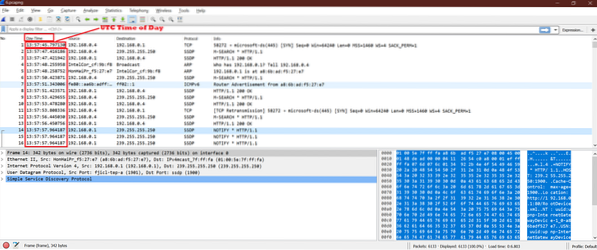
Am terminat cu primul set de opțiuni. Acum, să vedem cum unitatea de timp afectează timpul pachetului Wireshark.
Păstrați constant formatul de timp constant
Opțiunea 1:

Aceasta oferă data și ora implicite de la capturare.
Vedeți captura de ecran de mai jos.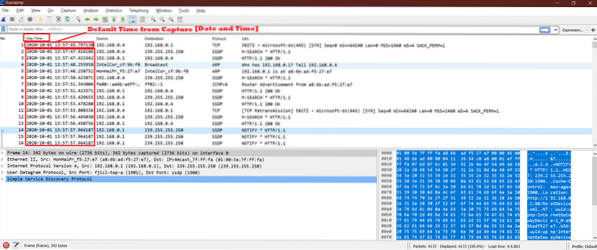
Opțiunea 2:

Acum vedeți diferența dintre opțiunea 1 și această opțiune. Putem vedea timpul este afișat până la al doilea.
Verificați captura de ecran de mai jos.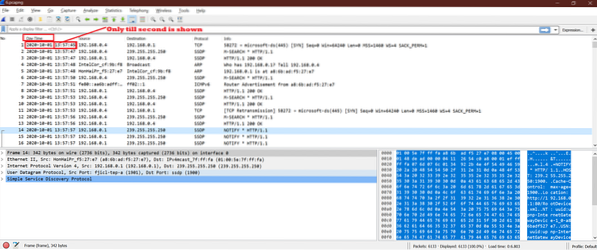
Opțiunea 3:

Această opțiune arată „Zecea din a doua” pentru timp.
Verificați captura de ecran de mai jos.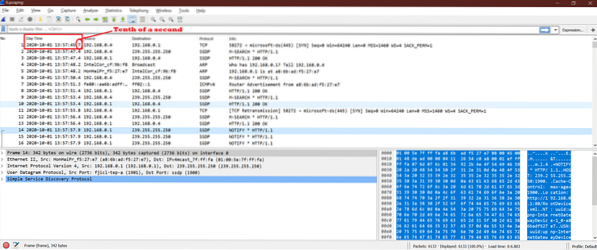
Opțiunea 4:

Această opțiune afișează „Sute de secunde” pentru timp.
Verificați captura de ecran de mai jos.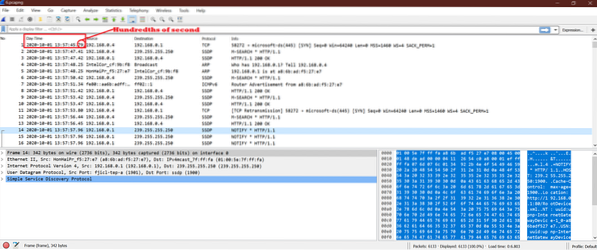
Opțiunea 5:

Aceasta arată partea de milisecundă după secundă. Uită-te la captura de ecran de mai jos.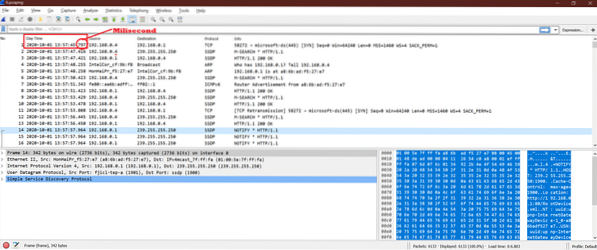
Opțiunea 6:

Acum putem vedea o microsecundă parte a timpului. Vedeți captura de ecran de mai jos.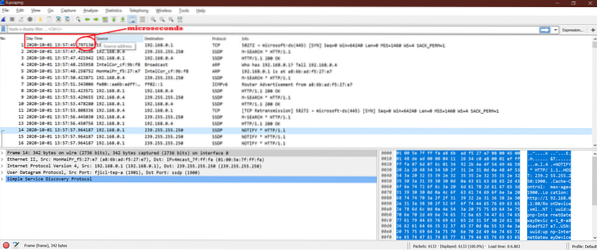
Opțiunea 7:

Această opțiune activează o microsecundă parte a timpului. Vedeți captura de ecran de mai jos.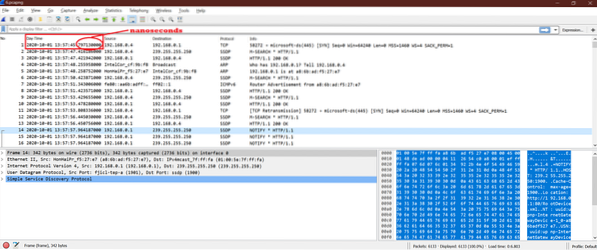
Caseta de bifat

Întrucât formatul nostru de timp actual are deja ore și minute, deci nu afectează.
Deci, putem juca o combinație a tuturor acestor opțiuni.
Încercați o combinație aleatorie:
Să vedem efectul combinației de mai jos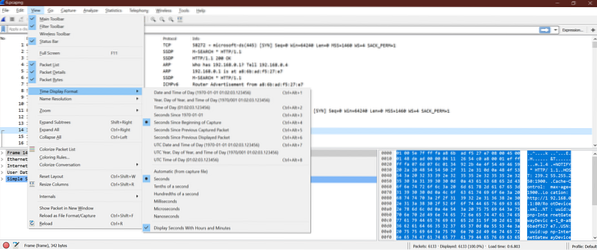
Ieșire [Coloana Ora de zi]:
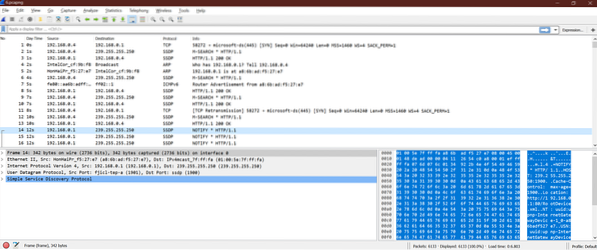
Concluzie:
Acum știm formatele și unitățile de timp, ne putem gândi, la ce folosește toate aceste opțiuni diferite? Acest ajutor face analiza capturilor Wireshark. Este posibil să avem nevoie de o scară de timp diferită pentru a vedea mulți factori din capturile Wireshark. Deci, este vorba de o analiză rapidă și mai bună a captării Wireshark.
 Phenquestions
Phenquestions


